MRT.exe staat voor Malicious Software Removal Tool, een gratis hulpprogramma van Microsoft, ontworpen om specifieke, heersend malware van Windows-systemen. Geïntroduceerd binnen 2005, deze tool werkt stil op de achtergrond van Windows-computers, wordt doorgaans automatisch bijgewerkt en uitgevoerd met Windows Update. Het belangrijkste doel is om uw primaire antivirussoftware aan te vullen, het aanpakken van bedreigingen die het misschien mist.
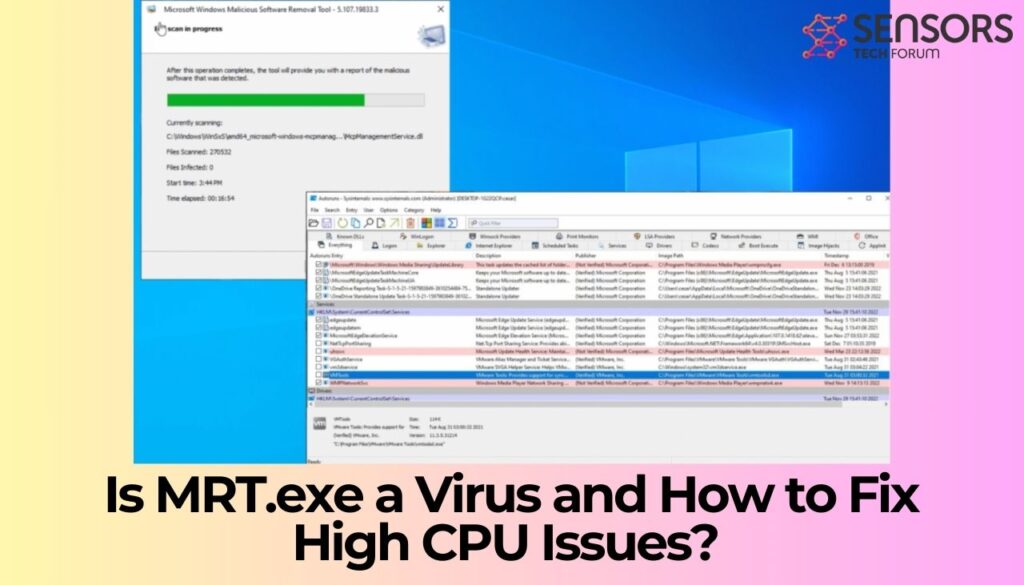
MRT.exe Snelle details
| Naam | MRT.exe |
| Type | Legitieme Windows-hulpprogramma dat kan worden nagebootst door malware / Trojaans |
| Verwijderingstijd | Rond 15 Minuten om het systeem te scannen en eventuele bedreigingen te detecteren |
| Removal Tool |
Zien of je systeem is getroffen door malware
Download
Malware Removal Tool
|
De rol van MRT.exe in Windows-beveiliging
Binnen het uitgebreide landschap van Windows-beveiliging, MRT.exe speelt een cruciale maar vaak verkeerd begrepen rol. Officieel bekend als de Microsoft Windows Malicious Software Removal Tool, dit uitvoerbare bestand vormt een cruciaal onderdeel van de inspanningen van Microsoft om Windows-computers vrij te houden van veel voorkomende malware en infecties.
Wat is MRT.exe precies en hoe werkt het??
In tegenstelling tot sommige misvattingen, MRT.exe is geen volwaardig antivirusprogramma. Dit uitvoerbare bestand maakt deel uit van een meer gerichte aanpak, gericht op het verwijderen van specifieke, wijdverspreide malwarevarianten. Wanneer automatische updates van Windows zijn ingeschakeld, MRT.exe wordt maandelijks bijgewerkt en uitgevoerd, ervoor te zorgen dat uw systeem regelmatig wordt gecontroleerd op deze bekende bedreigingen zonder dat tussenkomst van de gebruiker nodig is.
Kan MRT.exe een bedreiging voor uw computer worden??
Terwijl MRT.exe zelf een legitiem en nuttig hulpmiddel is, het is van cruciaal belang om dat te begrijpen, net als elk ander uitvoerbaar bestand, het kan zijn nagebootst of misbruikt door kwaadaardige software zoals trojans en cryptogeld mijnwerkers. malware-makers Het is bekend dat ze hun schadelijke software vermommen als MRT.exe, proberen detectie en verwijdering te omzeilen. Daarom, terwijl MRT.exe niet inherent gevaarlijk is, zijn identiteit kan worden gecoöpteerd door daadwerkelijke bedreigingen die zich voordoen als dit legitieme proces.
Om het legitieme MRT.exe-proces te onderscheiden van bedriegers, houd rekening met de locatie en het gedrag van het bestand. De echte MRT.exe bevindt zich in de C:\Windows System32 directory en mag alleen op geplande tijden worden uitgevoerd (meestal na updates) of wanneer handmatig geactiveerd. Een MRT.exe-proces veroorzaakt hoog CPU-gebruik of zich in een verdachte directory bevindt, vereist nauwkeurig onderzoek. Dergelijke afwijkingen kunnen wijzen op de aanwezigheid van malware, zich voor als de Malicious Software Removal Tool om detectie te voorkomen.
In contexten waarin de legitimiteit van MRT.exe twijfelachtig is, het gebruik van gespecialiseerde beveiligingssoftware wordt cruciaal. SpyHunter, bijvoorbeeld, biedt uitgebreide scanmogelijkheden waarmee malware die probeert de naam MRT.exe te misbruiken, kan worden geïdentificeerd en verwijderd.
De rol van MRT.exe in de Windows-beveiliging begrijpen en de rol ervan herkennen mogelijk misbruik door malware zijn cruciale stappen bij het handhaven van de beveiliging van uw computer. Via regelmatige systeemscans, updates, en het gebruik van betrouwbare beveiligingssoftware zoals SpyHunter, je kunt effectief omgaan met deze uitdagingen, ervoor te zorgen dat uw systeem veilig blijft tegen zowel traditionele als meer misleidende bedreigingen.
Identificeer de symptomen van een hoog resourceverbruik bij MRT.exe
Herkennen wanneer de Microsoft Removal Tool (MRT.exe) het gebruik van buitensporige bronnen is van cruciaal belang voor het behoud van de prestaties van uw computer. In deze sectie wordt onderzocht hoe u signalen kunt identificeren dat MRT.exe mogelijk meer CPU- en schijfruimte in beslag neemt dan verwacht, waardoor de efficiëntie van uw systeem mogelijk wordt verstoord.
Tekenen dat MRT.exe overmatige CPU gebruikt & Disk Space
Verschillende indicatoren kunnen u erop wijzen dat MRT.exe een aanzienlijke hoeveelheid CPU- en schijfbronnen gebruikt. Hier is een lijst met symptomen die kunnen wijzen op een hoog bronnenverbruik door MRT.exe:
- Trage computerprestaties: Het kan zijn dat uw computer langzamer wordt, het duurt langer om applicaties te openen, en de algemene prestaties dalen. Dit kan een teken zijn dat MRT.exe een aanzienlijk deel van de mogelijkheden van uw CPU gebruikt.
- Oververhitting: Als uw computer warmer wordt dan normaal, het kan zijn dat MRT.exe de CPU overbelast, waardoor er meer warmte ontstaat dan normaal.
- Verhoogd ventilatorgeluid: Samen met oververhitting, De koelventilatoren van de computer werken mogelijk op hogere snelheden en produceren meer geluid in een poging de overtollige warmte af te voeren die wordt gegenereerd door een hoog CPU-gebruik.
- Langere systeemscans: De Microsoft Removal Tool voert periodieke scans uit om malware te detecteren en te verwijderen. Als deze scans langer duren dan normaal, het zou erop kunnen wijzen dat MRT.exe kampt met een hoog bronnenverbruik.
- Taakbeheer geeft hoog gebruik aan: Taakbeheer openen (Ctrl+Shift+Esc) en het vaststellen dat MRT.exe bovenaan de lijst staat voor CPU- of schijfgebruik is een directe indicator van het probleem.
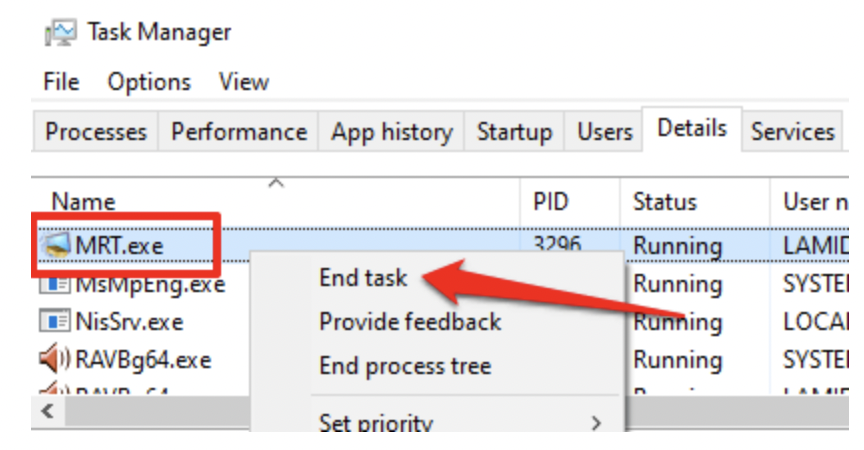
Het vroegtijdig identificeren van deze symptomen kan ernstigere prestatieproblemen en potentiële systeeminstabiliteit helpen voorkomen. Door actie te ondernemen bij de eerste tekenen van problemen, De kans is groter dat u de gezondheid van uw computer behoudt en de levensduur ervan verlengt.
Het begrijpen van de tekenen van overmatig CPU- en schijfruimtegebruik door MRT.exe is nog maar het begin. Als u deze problemen snel aanpakt, kunt u ervoor zorgen dat uw pc soepel blijft werken, het voorkomen van mogelijke prestatieverslechtering of beveiligingsrisico's. Als u merkt dat u aanhoudende problemen ondervindt met een hoog verbruik van hulpbronnen, overweeg het gebruik van een speciale anti-malwaretool zoals SpyHunter om verborgen bedreigingen die mogelijk aan het probleem bijdragen te scannen en te verwijderen.
Diagnose van de hoofdoorzaken van een hoge CPU & Schijfgebruik door MRT.exe
Verschillende factoren kunnen dit abnormale gedrag veroorzaken, invloed hebben op de prestaties en efficiëntie van uw computer. Door de diepere oorzaken te diagnosticeren, u weet welke stappen u vervolgens moet nemen om uw computer te repareren.
Waarom gebruikt MRT.exe soms veel bronnen??
Wanneer het een aanzienlijke hoeveelheid hulpbronnen begint te gebruiken, het geeft onderliggende problemen aan die aandacht behoeven. De meest voorkomende redenen zijn onder meer:
- malware Infectie: ironisch, Juist het probleem dat MRT.exe moet bestrijden, kan ervoor zorgen dat het niet goed werkt. Malware of virussen op uw computer kunnen zich voordoen als MRT.exe of de werking ervan verstoren, wat leidt tot een hoog gebruik van hulpbronnen. Het uitvoeren van een uitgebreide malwarescan met betrouwbare beveiligingssoftware zoals SpyHunter kan helpen deze bedreigingen te identificeren en te verwijderen.
- Slechte software-installatie: Verkeerd geïnstalleerde applicaties kunnen conflicten binnen het systeem veroorzaken. Deze conflicten kunnen ertoe leiden dat MRT.exe overuren maakt in een poging problemen op te lossen, waardoor het CPU- en schijfgebruik toeneemt. Door ervoor te zorgen dat software correct wordt geïnstalleerd of door problematische applicaties opnieuw te installeren, kan dit worden verholpen.
- Corruptie van systeembestanden: Corruptie binnen systeembestanden, mogelijk als gevolg van onjuiste installaties of malwareschade, kan de normale werking van MRT.exe verstoren. Het repareren en herstellen van beschadigde bestanden is essentieel voor het herstellen van de orde en het verminderen van het hulpbronnengebruik.
Door deze veelvoorkomende oorzaken te identificeren, gebruikers kunnen gerichte acties ondernemen om het hoge bronnengebruik van MRT.exe te verminderen, zoals het uitvoeren van malwarescans, controleren op software-installatiefouten, en het repareren van beschadigde bestanden. Het aanpakken van deze problemen verbetert niet alleen de prestaties van MRT.exe, maar draagt ook bij aan de algehele gezondheid en efficiëntie van uw computersysteem.
Stapsgewijze oplossingen om problemen met MRT.exe op te lossen
Voor degenen die de prestaties van hun computer willen optimaliseren, het aanpakken van problemen met betrekking tot MRT.exe kan de systeemimpact aanzienlijk verminderen. Hier, we verdiepen ons in praktische stappen om MRT.exe-processen efficiënt te beheren, ervoor te zorgen dat uw pc snel en responsief blijft.
Hoe u MRT.exe-processen veilig kunt beëindigen
af en toe, het hulpprogramma voor het verwijderen van schadelijke software van Microsoft Windows (MRT.exe) kan op de achtergrond draaien en bronnen gebruiken die u nodig heeft voor andere activiteiten. Hier leest u hoe u het veilig kunt aanpassen of beëindigen:
- Open Taakbeheer door met de rechtermuisknop op het Start-menu te klikken. Kies Taakbeheer.
- Op het tabblad Processen, zoek MRT.exe. Klik met de rechtermuisknop op het item en selecteer Taak beëindigen.
- Om te voorkomen dat het bij het opstarten wordt gestart, navigeer naar het tabblad Opstarten, zoek MRT.exe, klik met de rechtermuisknop, en kies ervoor om het uit te schakelen.
Deze aanpak helpt essentiële beveiligingsfuncties te behouden zonder de systeemprestaties in gevaar te brengen.
Update Windows om MRT.exe-fouten te voorkomen
Veel problemen met MRT.exe zijn terug te voeren op verouderde Windows-software. Het regelmatig updaten van Windows is cruciaal voor zowel de beveiliging als de functionaliteit:
- Door automatische updates in te schakelen, zorgt u ervoor dat uw systeem de nieuwste beveiligingspatches en prestatieverbeteringen ontvangt.
- Handmatige updates kunnen worden uitgevoerd door naar Instellingen > Update te navigeren & Beveiliging > Windows Update, en klik op Controleren op updates.
Door up-to-date te blijven, worden de kwetsbaarheden geminimaliseerd en wordt ervoor gezorgd dat MRT.exe naar behoren functioneert, uw pc beschermen tegen de nieuwste bedreigingen.
Systeembestandscontrole uitvoeren (SFC) om MRT.exe-problemen te repareren
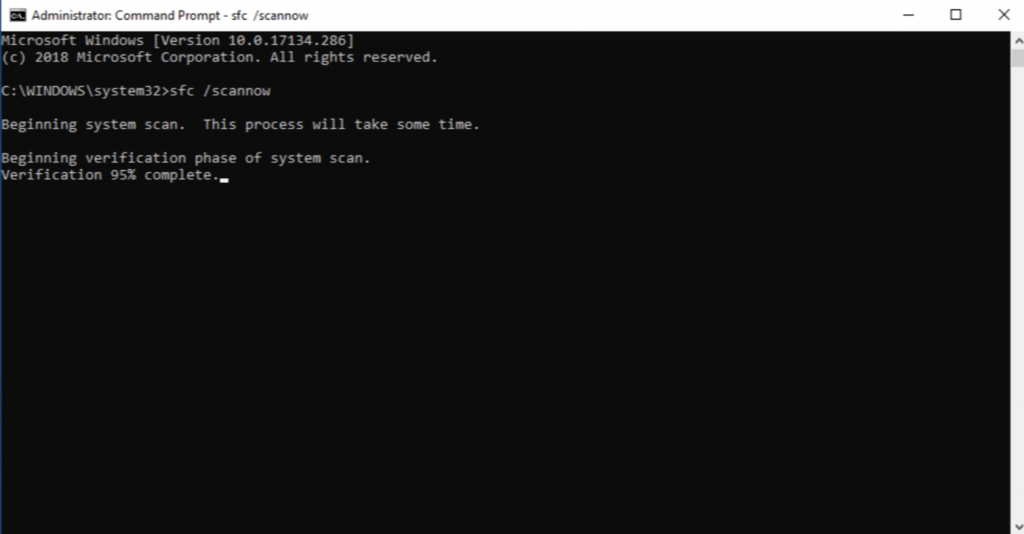
Beschadigde of ontbrekende systeembestanden kunnen tot MRT.exe-problemen leiden. De systeembestandscontrole (SFC) tool is ontworpen om deze problemen op te lossen zonder gegevens te verliezen:
- Open de opdrachtprompt als beheerder.
- Type sfc / scannow en druk op Enter. Dit proces scant alle systeembestanden, repareren of vervangen van beschadigde bestanden, inclusief MRT.exe, zonder dat dit gevolgen heeft voor persoonlijke gegevens.
- Start uw computer opnieuw op nadat de scan is voltooid om de wijzigingen toe te passen.
Voor Windows 8 en latere versies, het gebruik van de DISM.exe-tool naast SFC biedt een uitgebreide reparatiestrategie, het verbeteren van de integriteit en prestaties van uw systeem.
In gevallen waarin diepere systeemproblemen worden gedetecteerd, het gebruik van software zoals SpyHunter kan een extra verdedigingslaag en probleemoplossing bieden. De gespecialiseerde algoritmen zijn bedreven in het identificeren en verwijderen van hardnekkige malware, mogelijk gekoppeld aan MRT.exe-problemen, ervoor te zorgen dat uw systeem veilig en efficiënt blijft.
Handmatige oplossingen: Problemen met hoog gebruik van MRT.exe aanpakken
Het beheren en oplossen van problemen met hoog CPU- of schijfgebruik die verband houden met het hulpprogramma voor het verwijderen van schadelijke software (MRT.exe) kan de prestaties van uw systeem verbeteren. Hier, we verdiepen ons in praktische stappen om u te helpen deze problemen op te lossen, gericht op het verwijderen van problematische bestanden en het aanpassen van systeeminstellingen.
Problematische MRT.exe-bestanden verwijderen
Als u merkt dat MRT.exe meer bronnen gebruikt dan zou moeten, de eerste manier van handelen is het lokaliseren en verwijderen van eventuele problematische exemplaren van dit bestand. Deze stap is cruciaal, vooral omdat malware zichzelf buiten de legitieme locatie kan vermommen als MRT.exe. Volg deze eenvoudige stappen om uw systeem op te schonen:
- druk de Windows-toets + En om Verkenner te openen.
- Met behulp van de zoekfunctie (CTRL + F), type mrt.exe en sloeg Invoeren om de zoekopdracht te starten.
- Bekijk de zoekresultaten. De enige legitieme locatie voor mrt.exe is C:\Windows System32. Als u mrt.exe-bestanden op andere locaties aantreft, ze zijn waarschijnlijk niet echt en kunnen een risico vormen voor uw computer.
- Klik met de rechtermuisknop op verdachte mrt.exe-bestanden buiten de System32-map en kies Verwijder om ze te verwijderen. Verwijder het bestand in de System32-directory niet, aangezien dit de legitieme versie is die door Windows wordt gebruikt.
- Als verwijderen niet mogelijk is omdat het bestand in gebruik is, open Taakbeheer (CTRL + VERSCHUIVING + ESC) en beëindig alle taken die zijn gekoppeld aan het verdachte mrt.exe-bestand, Probeer vervolgens opnieuw te verwijderen.
Na het verwijderen van de problematische bestanden, uw computer zou een verminderd CPU- en schijfgebruik moeten ervaren. Echter, het wordt aanbevolen om uw systeem verder te beschermen door een geavanceerde beveiligingsoplossing zoals SpyHunter te overwegen, die kunnen voorkomen dat dergelijke problemen zich opnieuw voordoen.
MRT.exe uitschakelen via Windows Services
Een andere effectieve manier om het bronnenverbruik van MRT.exe te beheren is door het uit te schakelen via Windows Services, vooral als de tool niet cruciaal is voor de veiligheid van uw systeem of als u andere beveiligingsmaatregelen zoals SpyHunter heeft getroffen. Volg deze stappen:
- druk de Windows-toets + R, type services.msc in het vak Uitvoeren, en druk op Invoeren.
- Blader door de lijst met services om de Windows-hulpprogramma voor het verwijderen van schadelijke software.
- Klik er met de rechtermuisknop op en selecteer Properties.
- In het venster Eigenschappen, wijzig het opstarttype in invalide.
- Klik Solliciteren en dan OK om de wijzigingen op te slaan.
Door de MRT.exe-service uit te schakelen, u voorkomt dat het automatisch wordt uitgevoerd en systeembronnen verbruikt. Echter, dit moet alleen worden overwogen als u over betrouwbare antivirussoftware zoals SpyHunter beschikt die uw pc actief beschermt.
Het aanpakken van het hoge CPU- en schijfgebruik van MRT.exe kan een aanzienlijke impact hebben op de prestaties en betrouwbaarheid van uw systeem. Door de bovenstaande stappen te volgen, u kunt ervoor zorgen dat uw computer snel blijft, doeltreffend, en veilig. Onthouden, het beveiligen van uw computer gaat verder dan tijdelijke oplossingen; overweeg om uitgebreide beveiligingssoftware zoals SpyHunter te installeren voor voortdurende bescherming tegen malware en andere beveiligingsbedreigingen.
Gebruik SpyHunter om malware die MRT.exe beïnvloedt, te detecteren en te verwijderen
Terwijl regelmatige systeemscans en updates een cruciale rol spelen bij het handhaven van de systeemprestaties, het gebruik van een gespecialiseerde tool zoals SpyHunter kan een extra beveiligingslaag bieden, specifiek gericht op malware die MRT.exe kan beïnvloeden. Dit is wat SpyHunter tot een ideale oplossing maakt:
- Toegewijde malwaredetectie: SpyHunter is ontworpen om malware te identificeren en te verwijderen, inclusief de minder voor de hand liggende soorten die aan detectie door standaard antivirussoftware kunnen ontsnappen.
- Realtime bescherming: Het biedt realtime systeemwachters die uw systeem controleren op verdachte activiteiten, het bieden van een onmiddellijke reactie op bedreigingen en het mogelijk tegenhouden ervan voordat ze aanzienlijke problemen veroorzaken.
- Gebruiksvriendelijke interface: Voor degenen die misschien niet zo technisch onderlegd zijn, SpyHunter biedt een eenvoudige en gemakkelijk te navigeren interface, waardoor het toegankelijk wordt voor gebruikers van alle niveaus om hun computers effectief te beschermen.
Door regelmatige scans met SpyHunter op te nemen in uw preventieve strategie, u kunt het risico dat malware invloed heeft op MRT.exe aanzienlijk verminderen, ervoor te zorgen dat uw computer efficiënt en veilig blijft. Onthouden, voorkomen is altijd effectiever dan genezen, vooral als het gaat om het behouden van de gezondheid van het besturingssysteem van uw computer en het beschermen ervan tegen malware-invasies. Met SpyHunter, u bewapent uzelf met een robuust hulpmiddel dat is bedoeld om uw computer veilig te houden.
Is het veilig om MRT.exe van uw systeem te verwijderen??
De Microsoft Removal Tool lijkt in één oogopslag misschien niet essentieel, aangezien dit geen invloed heeft op de kernfuncties van uw Windows-besturingssysteem. Echter, beslissen of u MRT.exe van uw systeem wilt verwijderen, moet niet lichtvaardig worden opgevat. Dit uitvoerbare bestand speelt een cruciale rol bij het veilig houden van uw systeem door te scannen op algemeen bekende malware en deze te elimineren. Voordat u overweegt MRT.exe te verwijderen, het is belangrijk om de potentiële risico's te begrijpen en deze af te wegen tegen de voordelen.
De gevolgen begrijpen van het verwijderen van MRT.exe
In de kern, MRT.exe is ontworpen om de beveiliging van uw computer te verbeteren door een maandelijkse scan aan te bieden om specifieke, veel voorkomende malwaresoorten te detecteren en te verwijderen. Hoewel het geen complete antivirusoplossing is, het fungeert als een extra beveiligingslaag. Als u MRT.exe verwijdert, kan uw systeem mogelijk kwetsbaarder worden voor bepaalde soorten malware, vooral als uw primaire antivirussoftware ze niet detecteert. Dit is waar u rekening mee moet houden:
- Verminderde beveiligingsmaatregelen: MRT biedt maandelijkse updates om de nieuwste bedreigingen aan te pakken. Zonder het, Mogelijk loopt u specifieke detecties mis die niet door uw antivirussoftware worden gedekt.
- Potentieel voor fouten: Systeembestanden verwijderen, zelfs degenen die niet-essentieel lijken, zoals MRT.exe, kan soms onvoorziene fouten in uw systeem veroorzaken. Het is mogelijk dat de systeemstabiliteit in gevaar komt.
- Malware-vermommingen: Voordat u MRT.exe verwijdert, Zorg ervoor dat u niet te maken heeft met een malware-entiteit die het echte MRT-uitvoerbare bestand nabootst. Schadelijke programma's vermommen zichzelf vaak met bekende namen om detectie te voorkomen.
Ondanks deze overwegingen, als MRT.exe systeemvertragingen veroorzaakt, hoog CPU-gebruik, of als u zeker weet dat het is aangetast door malware, uw handelwijze kan verschillen. In dergelijke gevallen, het verifiëren van de authenticiteit van MRT.exe is van cruciaal belang. Mochten vermoedens over de integriteit van het bestand worden bevestigd, het gebruik van uitgebreide beveiligingssoftware zoals SpyHunter om kwaadaardige versies van MRT.exe te scannen en te verwijderen wordt noodzakelijk. SpyHunter kan bedreigingen effectief identificeren en elimineren, het garanderen van de veiligheid van uw systeem zonder de legitieme MRT.exe.
Tenslotte, Het verwijderen van MRT.exe is niet aan te raden tenzij u een goede reden heeft en u heeft bevestigd dat dit niet het authentieke hulpprogramma van Windows is. Als systeembronnen of potentiële malware-infecties een probleem vormen, zorg ervoor dat uw acties geïnformeerd en voorzichtig zijn. Gebruik gerenommeerde beveiligingshulpmiddelen om de bescherming te behouden zonder de verdediging van uw systeem onnodig in gevaar te brengen.
Tips van experts om MRT.exe te beheren zonder de systeembeveiliging in gevaar te brengen
Omgaan met het Microsoft Windows-hulpprogramma voor het verwijderen van schadelijke software (MRT.exe) zorgt er effectief voor dat uw computer schoon en veilig blijft. Gezien de cruciale rol die het speelt bij het identificeren en elimineren van veelvoorkomende malware van Windows-systemen, het is van cruciaal belang om MRT.exe slim te beheren zonder de veiligheid van uw systeem in gevaar te brengen. Hier volgen praktische tips om zowel MRT.exe als uw computer optimaal te laten werken.
Best practices om uw pc veilig te houden en MRT.exe onder controle te houden
Om ervoor te zorgen dat MRT.exe functioneert zoals bedoeld zonder een toegangspoort voor problemen te worden, het aannemen van een proactieve houding ten aanzien van pc-onderhoud en -beveiliging is van cruciaal belang. Hier vindt u uitgebreide richtlijnen:
- Regelmatige virusscans: Plan scans met betrouwbare antivirussoftware om eventuele bedreigingen te detecteren en te verwijderen die MRT.exe kunnen manipuleren of nabootsen. Voor uitgebreide bescherming en eenvoudig beheer, SpyHunter biedt een ideale oplossing met zijn diepgaande systeemscans.
- Optimaliseer uw besturingssysteem (OS): Verbeter de prestaties van uw besturingssysteem door opstartprogramma's te beheren, onnodige services uitschakelen, en het opschonen van het register via een gespecialiseerd hulpmiddel.
- Verwijder ongebruikte programma's: Houd uw systeem schoon door programma's te verwijderen die u niet langer gebruikt. Navigeer door Startinstellingen – Apps – Apps & functies om verouderde applicaties te identificeren en te verwijderen. Deze stap vermindert de systeembelasting en verwijdert potentiële kwetsbaarheden.
- Zorg ervoor dat Windows up-to-date is: Regelmatige Windows-updates bieden bugfixes, nieuwe functies, en cruciale beveiligingsverbeteringen. Houd de automatische updatefunctie ingeschakeld of controleer handmatig op updates via Start – Instellingen – Update & Veiligheid – Windows Update.
- Maak een back-up van uw systeem: Ter bescherming tegen kritieke systeemfouten en gegevensverlies, maak back-ups van uw besturingssysteem. Windows gebruiken’ ingebouwde back-upfunctie (Instellingen starten – Update & Veiligheid – backup), indien nodig kunt u uw systeem eenvoudig naar een eerdere staat herstellen.
Door deze best practices te implementeren, blijft MRT.exe niet alleen naar behoren functioneren, maar worden ook de algehele beveiliging en prestaties van uw computer verbeterd. Onthouden, een goed onderhouden pc heeft minder kans op beveiligingsbedreigingen en systeemproblemen.
Als u twijfelt over de echtheid van MRT.exe of als u merkt dat MRT.exe zich ongewoon gedraagt, het uitvoeren van een grondige scan met een vertrouwde beveiligingsoplossing zoals SpyHunter helpt bepalen of het legitiem is of vermomde malware. Deze proactieve aanpak zorgt ervoor dat uw pc veilig blijft tegen opkomende bedreigingen, waardoor MRT.exe zijn essentiële taken zonder onderbreking kan uitvoeren.
Preparation before removing MRT.exe.
Voor het eigenlijke verwijdering, Wij raden u aan de volgende voorbereidende stappen te doen.
- Zorg ervoor dat u deze instructies altijd open en in de voorkant van je ogen.
- Doe een back-up van al uw bestanden, zelfs als ze konden worden beschadigd. U moet een back-up van uw gegevens met een cloud backup oplossing en verzekeren van uw bestanden tegen elke vorm van verlies, zelfs van de meest ernstige bedreigingen.
- Wees geduldig als deze een tijdje zou kunnen nemen.
- Scannen op malware
- Registers repareren
- Verwijder virusbestanden
Stap 1: Scan for MRT.exe with SpyHunter Anti-Malware Tool



Stap 2: Verwijder eventuele registers, created by MRT.exe on your computer.
De doorgaans gericht registers van Windows-machines zijn de volgende:
- HKEY_LOCAL_MACHINE Software Microsoft Windows CurrentVersion Run
- HKEY_CURRENT_USER Software Microsoft Windows CurrentVersion Run
- HKEY_LOCAL_MACHINE Software Microsoft Windows CurrentVersion RunOnce
- HKEY_CURRENT_USER Software Microsoft Windows CurrentVersion RunOnce
U kunt ze openen door het openen van het Windows-register-editor en met weglating van alle waarden, created by MRT.exe there. Dit kan gebeuren door de stappen onder:


 Tip: Om een virus gecreëerd waarde te vinden, U kunt met de rechtermuisknop op te klikken en klik op "Wijzigen" om te zien welk bestand het is ingesteld om te werken. Als dit het virus bestand locatie, Verwijder de waarde.
Tip: Om een virus gecreëerd waarde te vinden, U kunt met de rechtermuisknop op te klikken en klik op "Wijzigen" om te zien welk bestand het is ingesteld om te werken. Als dit het virus bestand locatie, Verwijder de waarde.Stap 3: Find virus files created by MRT.exe on your PC.
1.Voor Windows 8, 8.1 en 10.
Voor nieuwere Windows-besturingssystemen
1: Op het toetsenbord druk + R en schrijf explorer.exe in de Rennen tekstvak en klik dan op de OK knop.

2: Klik op uw pc uit de snelle toegang bar. Dit is meestal een icoon met een monitor en de naam is ofwel "Mijn computer", "My PC" of "Deze PC" of hoe je het hebt genoemd.

3: Navigeer naar het zoekvak in de rechterbovenhoek van het scherm van uw pc en typ "echter in meerdere contexten:" en waarna typt u de bestandsextensie. Als u op zoek bent naar kwaadaardige executables, Een voorbeeld kan zijn "echter in meerdere contexten:exe". Na het doen van dat, laat een spatie en typ de bestandsnaam die u denkt dat de malware is gemaakt. Hier is hoe het kan verschijnen als het bestand is gevonden:

NB. We recommend to wait for the green loading bar in the navigation box to fill up in case the PC is looking for the file and hasn't found it yet.
2.Voor Windows XP, Uitzicht, en 7.
Voor oudere Windows-besturingssystemen
In oudere Windows-besturingssystemen zou de conventionele aanpak de effectieve moeten zijn:
1: Klik op de Start Menu icoon (meestal op uw bottom-links) en kies vervolgens de Zoeken voorkeur.

2: Na het zoekvenster verschijnt, kiezen Meer geavanceerde opties van de search assistent doos. Een andere manier is door te klikken op Alle bestanden en mappen.

3: Na dat type de naam van het bestand dat u zoekt en klik op de knop Zoeken. Dit kan enige tijd duren, waarna de resultaten worden weergegeven. Als u het kwaadaardig bestand hebt gevonden, u kunt kopiëren of openen de locatie door rechtermuisknop te klikken ben ermee bezig.
Nu moet je in staat om elk bestand op Windows ontdekken zolang het op uw harde schijf en is niet verborgen via speciale software.
MRT.exe FAQ
What Does MRT.exe Trojan Do?
The MRT.exe Trojaans is een kwaadaardig computerprogramma ontworpen om te ontwrichten, schade, of ongeautoriseerde toegang verkrijgen naar een computersysteem. Het kan worden gebruikt om gevoelige gegevens te stelen, controle krijgen over een systeem, of andere kwaadaardige activiteiten starten.
Kunnen Trojaanse paarden wachtwoorden stelen??
Ja, Trojans, like MRT.exe, kan wachtwoorden stelen. Deze kwaadaardige programma's are designed to gain access to a user's computer, slachtoffers bespioneren en gevoelige informatie zoals bankgegevens en wachtwoorden stelen.
Can MRT.exe Trojan Hide Itself?
Ja, het kan. Een Trojaans paard kan verschillende technieken gebruiken om zichzelf te maskeren, inclusief rootkits, encryptie, en verduistering, om zich te verbergen voor beveiligingsscanners en detectie te omzeilen.
Kan een Trojaans paard worden verwijderd door Factory Reset?
Ja, een Trojaans paard kan worden verwijderd door uw apparaat terug te zetten naar de fabrieksinstellingen. Dit komt omdat het het apparaat in de oorspronkelijke staat zal herstellen, het verwijderen van schadelijke software die mogelijk is geïnstalleerd. Houd er rekening mee dat er geavanceerdere Trojans zijn die achterdeurtjes achterlaten en opnieuw infecteren, zelfs na een fabrieksreset.
Can MRT.exe Trojan Infect WiFi?
Ja, het is mogelijk dat een trojan wifi-netwerken infecteert. Wanneer een gebruiker verbinding maakt met het geïnfecteerde netwerk, de Trojan kan zich verspreiden naar andere aangesloten apparaten en kan toegang krijgen tot gevoelige informatie op het netwerk.
Kunnen Trojaanse paarden worden verwijderd?
Ja, Trojaanse paarden kunnen worden verwijderd. Dit wordt meestal gedaan door een krachtig antivirus- of antimalwareprogramma uit te voeren dat is ontworpen om schadelijke bestanden te detecteren en te verwijderen. In sommige gevallen, handmatige verwijdering van de Trojan kan ook nodig zijn.
Kunnen Trojaanse paarden bestanden stelen?
Ja, Trojaanse paarden kunnen bestanden stelen als ze op een computer zijn geïnstalleerd. Dit wordt gedaan door de malware auteur of gebruiker om toegang te krijgen tot de computer en vervolgens de bestanden te stelen die erop zijn opgeslagen.
Welke anti-malware kan Trojaanse paarden verwijderen?
Antimalwareprogramma's zoals SpyHunter zijn in staat om Trojaanse paarden op uw computer te scannen en van uw computer te verwijderen. Het is belangrijk om uw anti-malware up-to-date te houden en uw systeem regelmatig te scannen op schadelijke software.
Kunnen Trojaanse paarden USB infecteren?
Ja, Trojaanse paarden kunnen infecteren USB apparaten. USB-trojans wordt meestal verspreid via schadelijke bestanden die van internet zijn gedownload of via e-mail zijn gedeeld, allowing the hacker to gain access to a user's confidential data.
About the MRT.exe Research
De inhoud die we publiceren op SensorsTechForum.com, this MRT.exe how-to removal guide included, is het resultaat van uitgebreid onderzoek, hard werken en de toewijding van ons team om u te helpen het specifieke trojan-probleem op te lossen.
How did we conduct the research on MRT.exe?
Houd er rekening mee dat ons onderzoek is gebaseerd op een onafhankelijk onderzoek. We hebben contact met onafhankelijke beveiligingsonderzoekers, waardoor we dagelijks updates ontvangen over de nieuwste malwaredefinities, inclusief de verschillende soorten trojans (achterdeur, downloader, infostealer, losgeld, etc.)
Bovendien, the research behind the MRT.exe threat is backed with VirusTotal.
Om de dreiging van trojans beter te begrijpen, raadpleeg de volgende artikelen die deskundige details bieden:.


